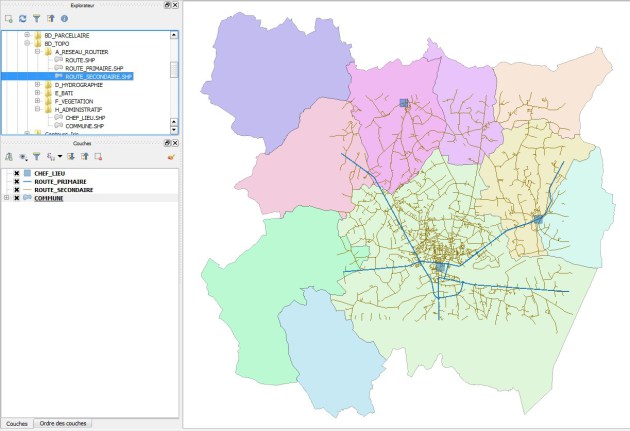style de représentation des couches vecteur
Exercice 10 : représentation des couches vecteur
Objectif : gérer le style des différentes couches vecteur (point, ligne, surface)
Question
Ouvrir les couches vectorielles
BD_TOPO\H_ADMINISTRATIF\COMMUNE.SHP
BD_TOPO\H_ADMINISTRATIF\CHEF_LIEU.SHP
BD_TOPO\A_RESEAU_ROUTIER\ROUTE_PRIMAIRE.SHP
BD_TOPO\A_RESEAU_ROUTIER\ROUTE_SECONDAIRE.SHP
Effectuer les actions suivantes :
Colorer les routes primaires en bleu avec une épaisseur à 0.5 mm et les routes secondaires en marron
Modifier les symboles des Chef-lieu (carré , bleu clair, transparence 50%)
Modifier les communes (rendu catégorisé sur le nom, symbole transparent à 70%)
Ordonner les couches CHEF_LIEU, COMMUNE au-dessus des couches ROUTE pour vérifier la transparence des couche
Solution
Solution
Ouvrir les couches vectorielles avec la commande Couche/Ajouter une couche vecteur ou cliquer sur l'icône![]() ou avec l'explorateur de couches.
ou avec l'explorateur de couches.
Table Shapefile
Choisir le codage ISO8859-1 (Choisir ce codage pour l'affichage des accents sur cette table)
Choisir le type de fichier ESRI Shapefiles
Regarder dans le répertoire \BD_TOPO\H_ADMINISTRATIF
Sélectionner la table COMMUNE
Cliquer sur Ajouter
Ajouter une couche vecteur (le codage et le type de fichier restent inchangés)
Regarder dans le répertoire \BD_TOPO\H_ADMINISTRATIF
Sélectionner la table CHEF_LIEU
Cliquer sur Ajouter
Ajouter une couche vecteur (le codage et le type de fichier restent inchangés)
Regarder dans le répertoire \BD_TOPO\A_RESEAU_ROUTIER
Sélectionner la table ROUTE_PRIMAIRE
Cliquer sur Ajouter
Ajouter une couche vecteur (le codage et le type de fichier restent inchangés)
Regarder dans le répertoire \BD_TOPO\A_RESEAU_ROUTIER
Sélectionner la table ROUTE_SECONDAIRE
Cliquer sur Ajouter
Organiser les couches dans l'ordre suivant (du haut vers le bas):
CHEF_LIEU
ROUTE_PRIMAIRE
ROUTE_SECONDAIRE
COMMUNE
Colorer les routes primaires en bleu
Sélectionner la couche ROUTE_PRIMAIRE dans le gestionnaire de couche
afficher les propriétés de la couche ROUTE_PRIMAIRE à l'aide de la commande couche/propriétés ou double-cliquer sur la couche ROUTE_PRIMAIRE dans le gestionnaire de couche, onglet Style.
Cliquer sur le bouton changer et choisir la couleur bleu standard , augmenter l'épaisseur avec l'incrément de la combobox ou saisir manuellement la largeur dans la combobox. Cliquer sur le bouton OK pour terminer.
Colorer les routes secondaires en marron
Sélectionner la couche ROUTE SECONDAIRE dans le gestionnaire de couche
afficher les propriétés de la couche ROUTE_SECONDAIRE à l'aide de la commande couche/propriétés ou double-cliquer sur la couche ROUTE_SECONDAIRE dans le gestionnaire de couche, onglet Style.
Cliquer sur le bouton changer et choisir la couleur marron. Cliquer sur le bouton OK pour terminer.
Modifier les symboles des Chefs-lieux
Sélectionner la couche CHEF-LIEU dans le gestionnaire de couche
Afficher les propriétés de la couche CHEF-LIEU à l'aide de la commande couche/propriétés ou double-cliquer sur la couche CHEF-LIEU dans le gestionnaire de couche, onglet Style.
Cliquer sur le bouton Modification pour choisir le carré dans les styles disponibles, cliquer sur le bouton changer et choisir la couleur bleu clair, déplacer le curseur de transparence à 50%. Cliquer sur le bouton OK pour terminer. (modifier éventuellement la taille du symbole)
Modifier le remplissage des communes
Sélectionner la couche COMMUNE dans le gestionnaire de couche
Afficher les propriétés de la couche COMMUNE à l'aide de la commande couche/propriétés ou double-cliquer sur la couche COMMUNE dans le gestionnaire de couche, onglet Style.
Cliquer sur "Catégorisé" dans le choix du rendu symbole, choisir la colonne nom, cliquer sur changer le symbole, déplacer le curseur de transparence à 70% et valider avec le bouton OK, choisir la palette de couleur aléatoire (ou une autre) cliquer sur le bouton classer pour catégoriser la couleur de chaque COMMUNE.
Important : il faut procéder à la catégorisation avec le bouton classer après chaque modification, par exemple si la transparence est modifiée il faut effacer tout et classer à nouveau pour la prise en compte de la modification.
Ordonner les couches dans l'ordre suivant (du haut vers le bas):
CHEF_LIEU
COMMUNE
ROUTE_PRIMAIRE
ROUTE_SECONDAIRE
Constater la transparence des couches.